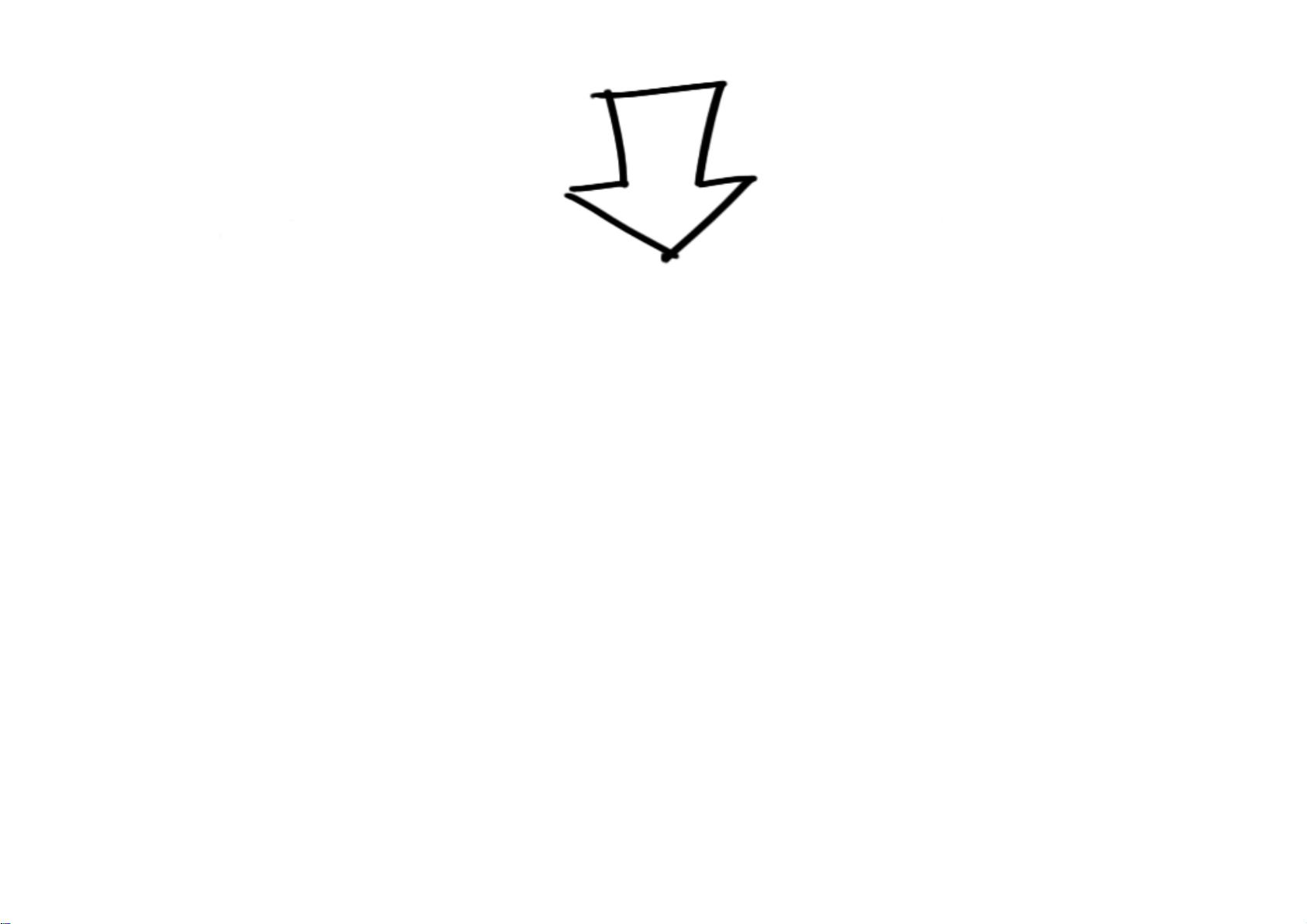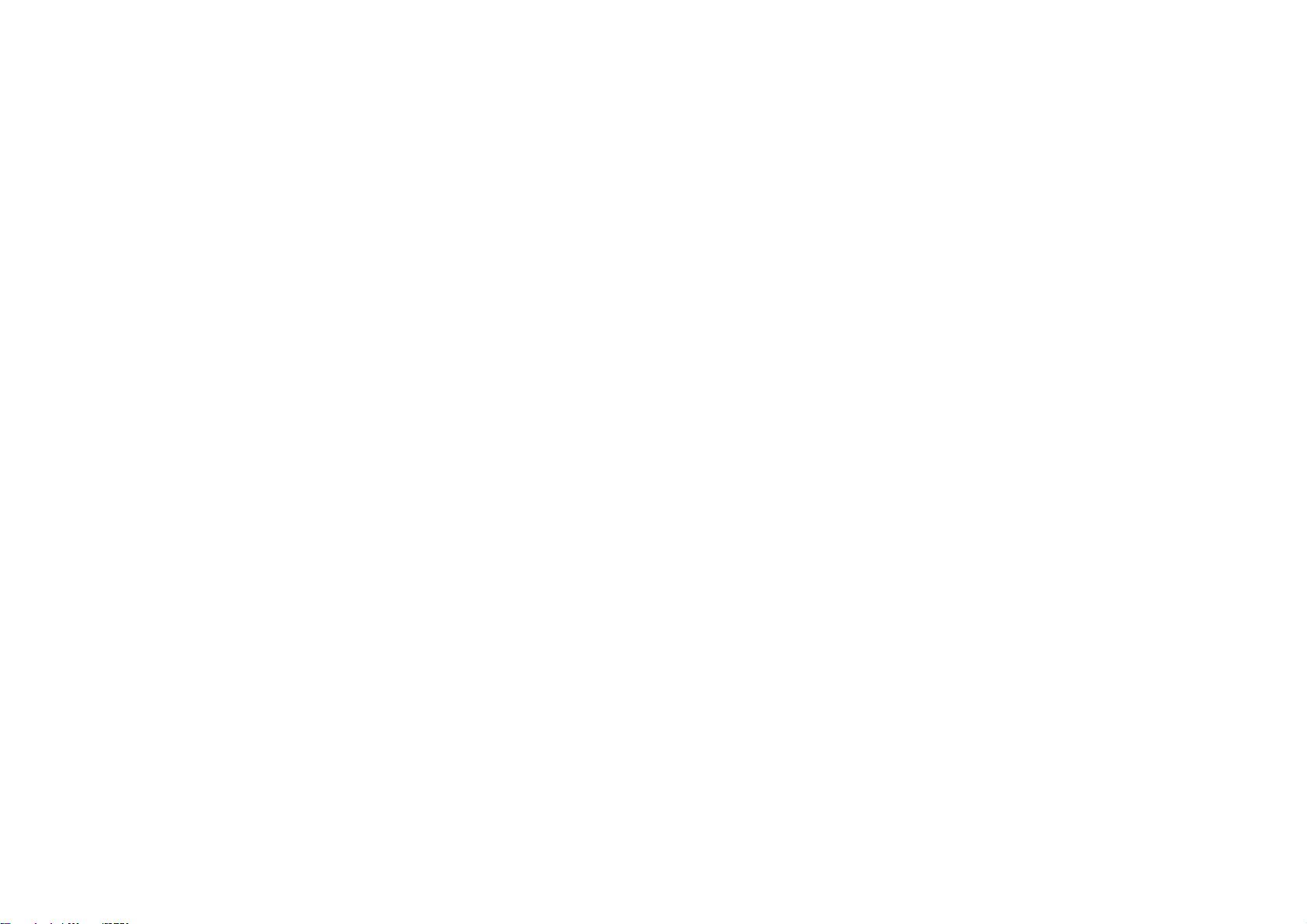### Git简明指南知识点概述 本指南以简练的方式介绍了Git的基本使用方法,适用于初学者快速上手。主要内容包括Git的安装、基本概念、工作流程、添加与提交更改、推送更改到远程仓库以及分支管理等。 #### 安装Git - **OSX版**:直接下载OSX版Git安装包,按照提示完成安装即可。 - **Windows版**:下载Windows版Git安装包并按向导提示操作。 - **Linux版**:通过包管理器安装Git。例如,在Ubuntu或Debian系统中使用`sudo apt-get install git`命令来安装。 #### 创建新仓库 - 在计算机上创建一个新的文件夹,用于存放项目文件。 - 打开命令行工具,进入到该文件夹所在的路径。 - 输入命令`git init`,即可在该文件夹下初始化一个新的Git仓库。 #### 检出仓库 - **本地仓库**:使用命令`git clone /path/to/repository`从本地文件系统克隆一个已存在的仓库。 - **远程仓库**:使用命令`git clone username@host:/path/to/repository`从远程服务器克隆仓库,其中`username@host`为远程服务器的用户名及主机名,`/path/to/repository`为仓库路径。 #### 工作流 Git中的工作流主要涉及三个部分: 1. **工作目录**:存放实际项目文件的地方。 2. **暂存区(Index)**:用于暂时存储待提交文件的变更信息。 3. **HEAD**:指向最后一次提交的结果,即当前分支的最新状态。 #### 添加与提交更改 - 使用`git add <filename>`命令将文件的更改添加到暂存区。如果要添加所有更改,则可以使用`git add *`。 - 使用`git commit -m "代码提交信息"`命令将暂存区的更改正式提交到仓库。提交信息应简洁明了地描述本次提交的主要内容。 #### 推送改动到远程仓库 - 当本地仓库中的更改已经提交后,可以使用`git push origin master`命令将更改推送到远程仓库的指定分支(默认为主分支master)。这里的`origin`是远程仓库的别名,通常代表GitHub等平台上的远程仓库地址。 - 如果还没有将本地仓库与远程仓库关联,则可以通过`git remote add origin <server>`命令建立关联。`<server>`是指远程仓库的具体地址,如GitHub仓库的URL。 #### 分支管理 - **创建分支**:使用`git checkout -b feature_x`创建并切换到名为`feature_x`的新分支。 - **切换分支**:使用`git checkout master`切换回主分支。 - **删除分支**:使用`git branch -d feature_x`命令删除名为`feature_x`的分支。需要注意的是,在删除分支之前,最好先确认该分支是否已经被合并到主分支或其他需要保留的分支中。 #### 总结 本文档提供了一个简洁而实用的Git使用指南,旨在帮助初学者快速掌握Git的基本操作。通过以上步骤的学习,用户不仅能够创建和管理自己的仓库,还能高效地协同开发项目。值得注意的是,尽管本指南尽可能简化了Git的使用过程,但对于更复杂的场景(如解决冲突、撤销更改等),还需要进一步学习Git的高级用法。

剩余17页未读,继续阅读

- 粉丝: 0
- 资源: 2
 我的内容管理
展开
我的内容管理
展开
 我的资源
快来上传第一个资源
我的资源
快来上传第一个资源
 我的收益 登录查看自己的收益
我的收益 登录查看自己的收益 我的积分
登录查看自己的积分
我的积分
登录查看自己的积分
 我的C币
登录后查看C币余额
我的C币
登录后查看C币余额
 我的收藏
我的收藏  我的下载
我的下载  下载帮助
下载帮助

 前往需求广场,查看用户热搜
前往需求广场,查看用户热搜最新资源


 信息提交成功
信息提交成功